エクセルを業務で使っているとコピーとペーストをかなりの比率で使っている事が分かるはずです。私はさらに行列を入れ替えて貼付けと行列を入れ替えて値を貼付けを多用するので各ボタンのコマンドマクロ機能は必須です。今回はコマンドマクロ機能を使った業務効率化について具体例と共にまとめます。
コンテンツ
ゲーミングマウスのコマンドマクロ機能とは
「キーボード入力内容を記憶させ、ボタンのプッシュで入力を自動処理する機能です。」
今回紹介するロジクール社のG300Sは9個のボタンを持ち3つのモードで使い分けできるので、業務で使用してもとても便利に使えます。

ボタンの割り付け
少々試行錯誤の上、私が今実際に使っている機能割付けを紹介します。エクセルと社内システムのログインに特化した設定です。
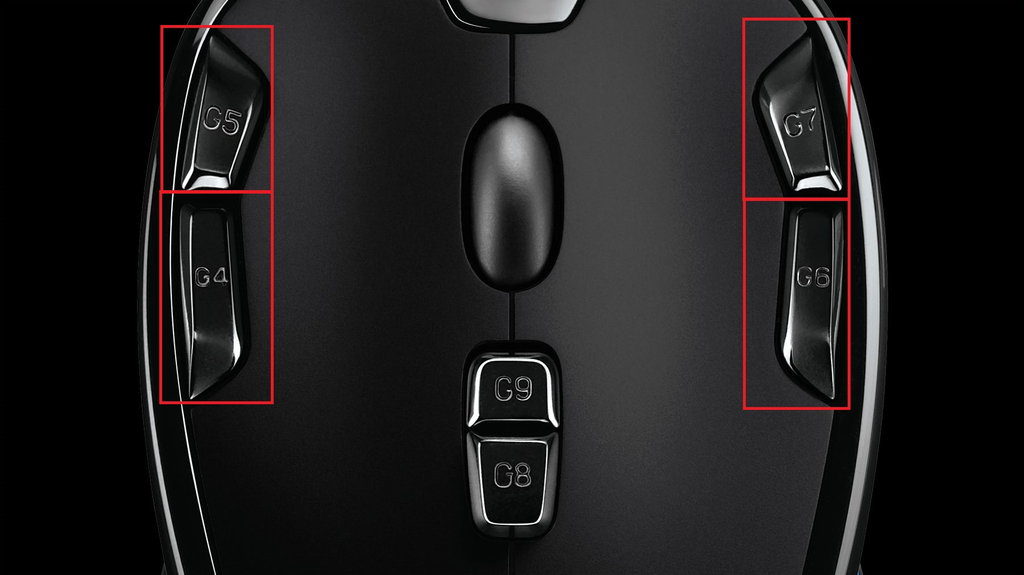
機能G4からG7のボタンに割り付けています
ボタンレイアウト
| G5 | G7 |
| G4 | G6 |
モード1設定
| 行列入替+貼付け | 貼り付け |
| Enter | コピー |
モード2設定
| 行列入替+値貼付 | 値を貼付け |
| Enter | コピー |
モード3設定
| Aシステムログイン | Bシステムログイン |
| パスワード1 | パスワード2 |
モード1
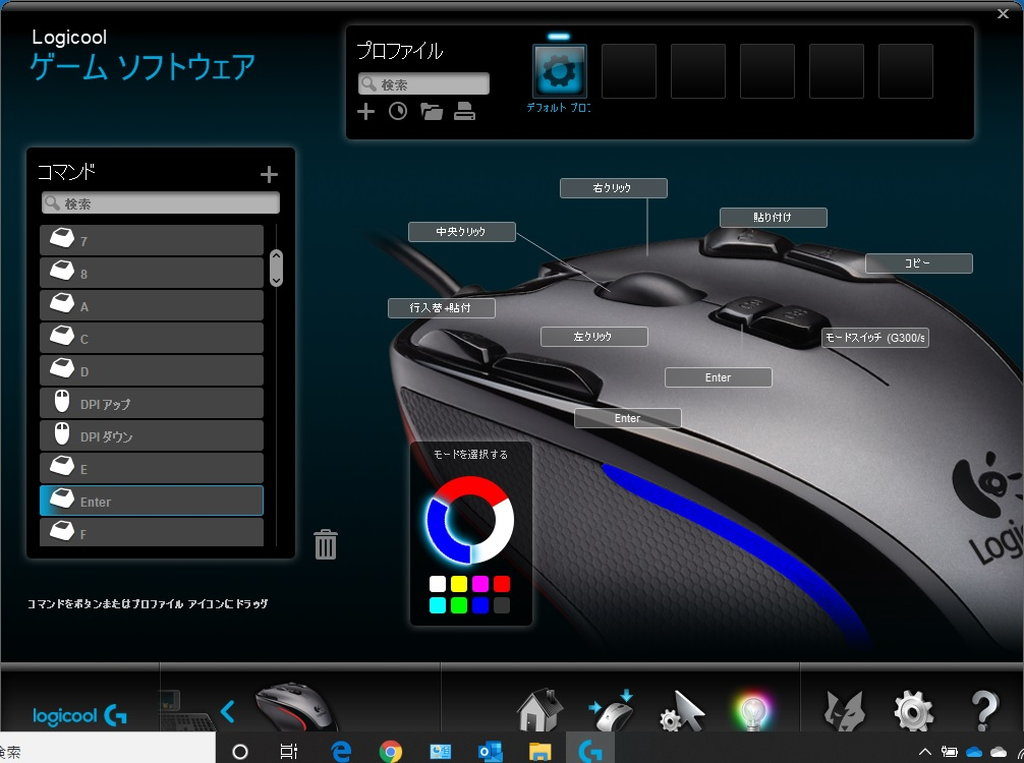
モード2

モード3(Tabを使ってIDとパスワードを入れていますのでモザイクを入れています)
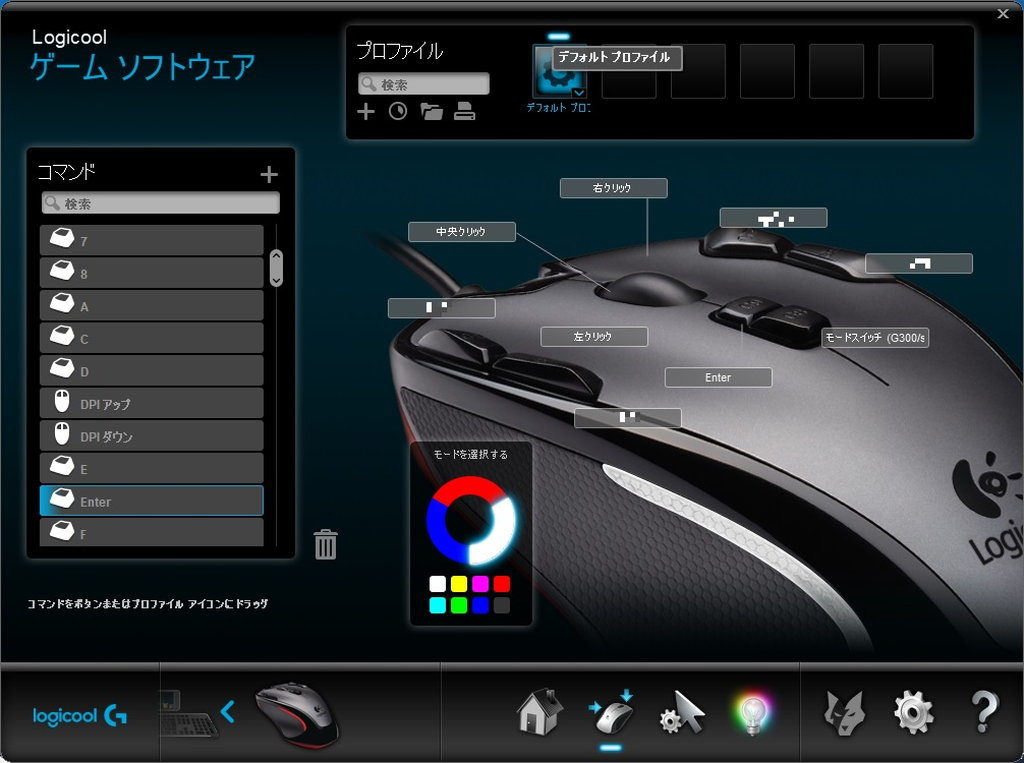
具体的な設定例
実際に私がボタンのカスタマイズで設定している内容を例として紹介します。
値を貼付け
Alt↓ + E + S + V + Alt↑ + Enter
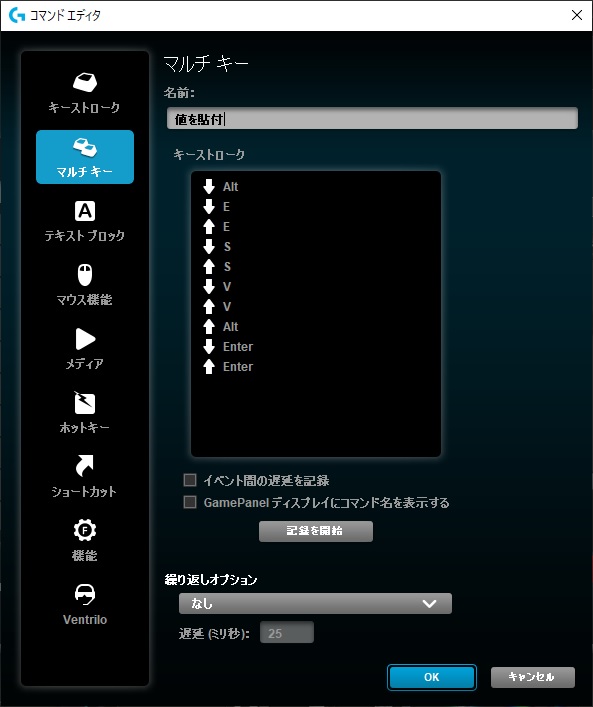
行入替+値貼付
Alt↓ + E + S + V + E + Alt↑ + Enter
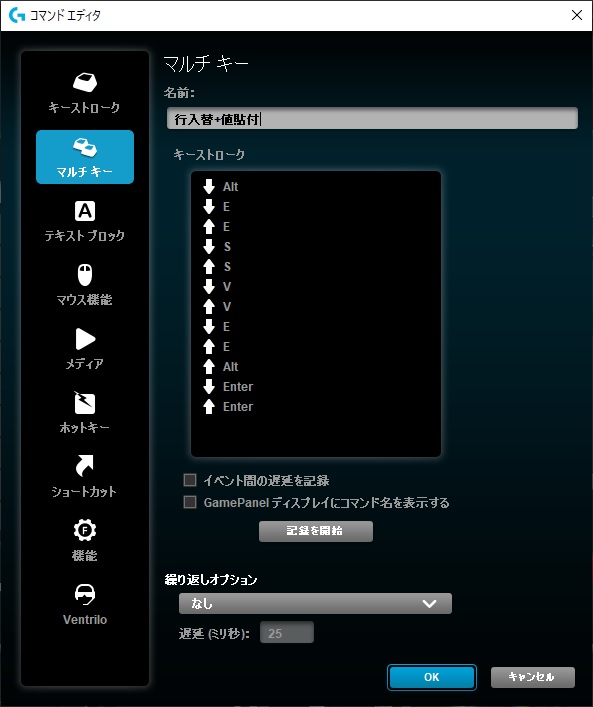
行入替+貼付け
Alt↓ + E + S + E + Alt↑ + Enter
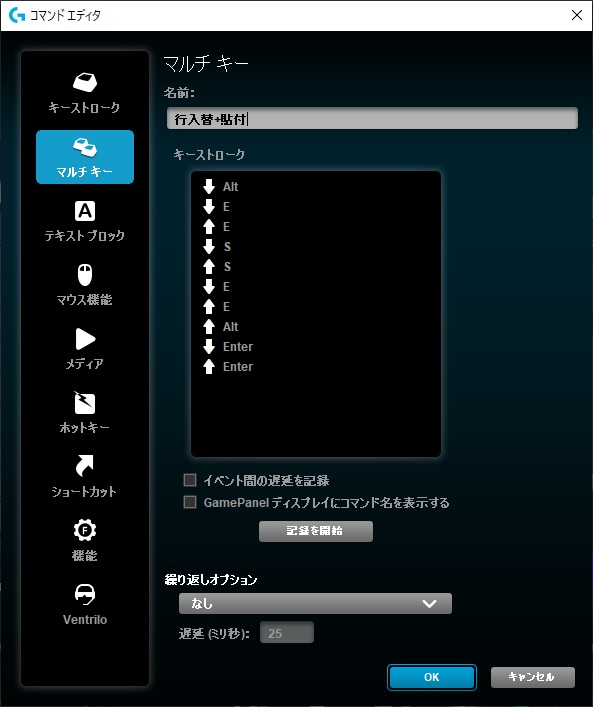
ロジクールG300S
まとめ
正直コマンドマクロは入力等の処理時間短縮に大幅に役に立ちます。今回はエクセルと社内システムのログインに特化した割り付けにしましたが、画像編集や動画編集などでも有効に活用できると思います。
関連商品
マウス
キーボード







この記事へのコメントはありません。